
R270 දර්ශකයේ උපාංගය අයත් වන ස්ටයිලස් ඡායාරූප ඡායාරූප මාලාව ඇතුළු සියලුම පරිශීලක කාණ්ඩ අතර එප්සන් මුද්රණ යන්ත්ර සියලුම පරිශීලක කාණ්ඩ අතර ජනප්රියය. අද අපට අවශ්ය වන්නේ මෙම ඡායාරූප මුද්රණ යන්ත්රය සඳහා රියදුරන් බාගත කිරීමේ විකල්ප සලකා බැලීමයි.
Epson R270 සඳහා මෘදුකාංග ලබා ගැනීම
සාමාන්යයෙන් කාර්යාල උපකරණ සමඟ ඇතුළත් කර ඇත අවශ්ය මෘදුකාංග සමඟ තැටියක් ඇත, නමුත් එය නැතිවූ හෝ මුද්රණ යන්ත්රය අතින් මිලදී ගත්තේ නම්, රියදුරා අන්තර්ජාලය හරහා ලබා ගත හැකිය.ක්රමය 1: නිෂ්පාදකයාගේ වෙබ් අඩවිය
සලකා බලනු ලබන මුද්රණ යන්ත්රයට මෘදුකාංගයේ ප්රශස්ත මෘදුකාංග ප්රභවයයි.
වෙබ් අඩවියේ එප්සන් විවෘත කරන්න
- EPSSON වෙබ් අඩවියට යාමට යෝජිත සබැඳියෙන් ප්රයෝජන ගන්න. පිටුවේ ඉහළට "රියදුරන් සහ සහාය" දෙස බලා ඒ හරහා යන්න.
- ඊළඟට, අපේක්ෂිත මුද්රණ යන්ත්රයේ දර්ශකය වන R270 හි දර්ශකය සොයා ගන්න. උත්පතන ලැයිස්තුවේ ඇති ප්රති result ලය තෝරන්න.
- අපේක්ෂිත උපාංගයේ සහායක අංශය පටවනු ලැබේ. බාගත ඒකකයට අනුචලනය කර "රියදුරන්, උපයෝගිතා" කාණ්ඩය පුළුල් කරන්න. මෙහෙයුම් පද්ධතියේ අනුවාදය සහ විසර්ජනය තෝරා ගැනීම අවශ්ය වේ.
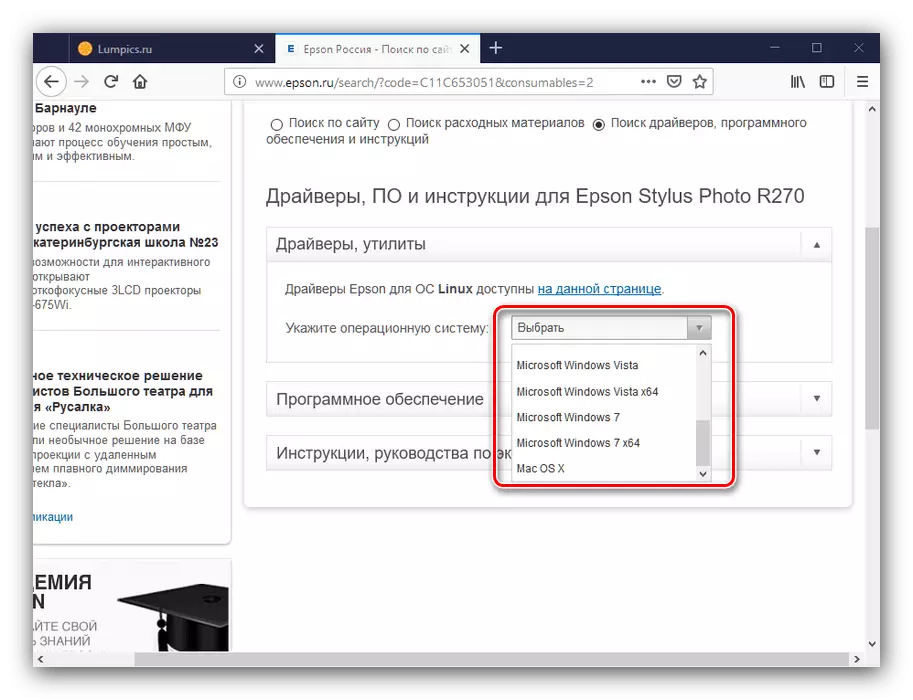
ලැයිස්තුවට කවුළු වල නවතම අනුවාදයන් නොමැති බව කරුණාවෙන් සලකන්න. ඔවුන් සඳහා, ඔබට වින්ඩෝස් 7 සඳහා ධාවක විකල්පය භාවිතා කළ හැකිය, ප්රධාන දෙය වන්නේ බිට් වලට අනුකූල වීමයි.
- බාගත කිරීමේ ලැයිස්තුවේ රියදුරු ස්ථාපකයක් ලබා ගත හැකිය - බාගත කිරීම ආරම්භ කිරීම සඳහා බාගැනීම් බොත්තම ක්ලික් කරන්න.
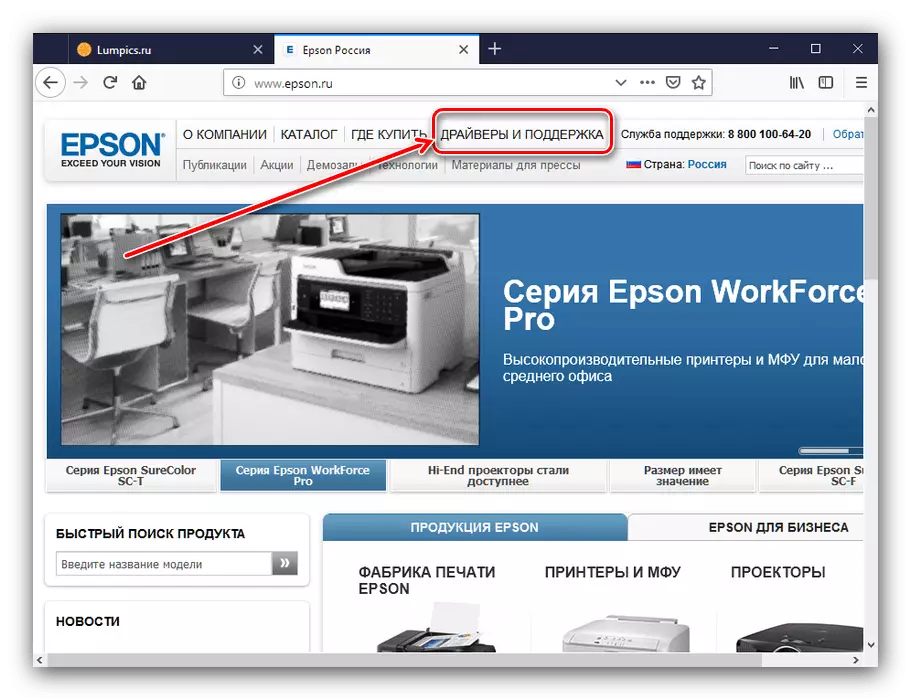
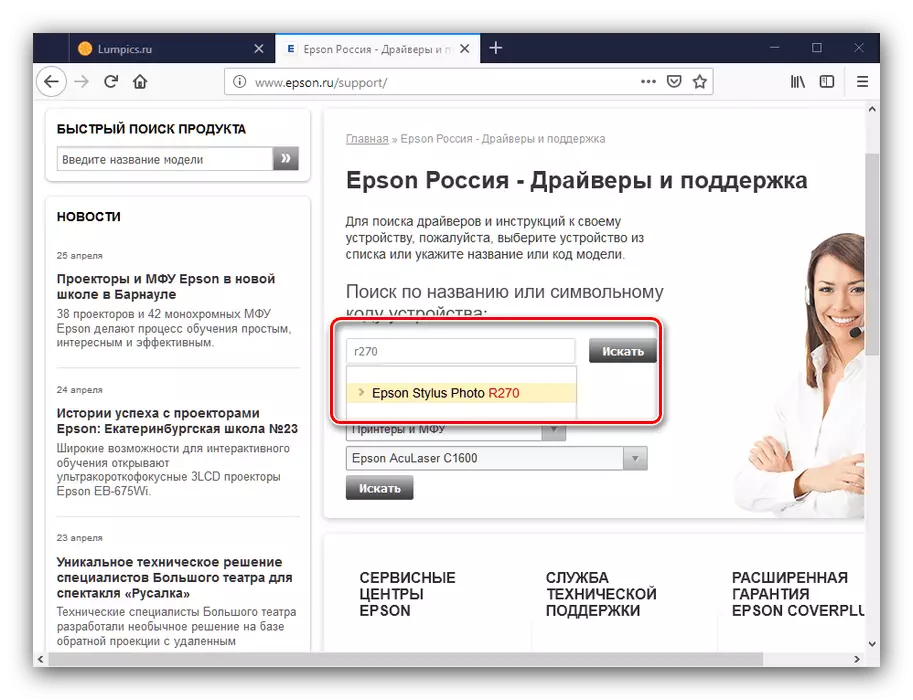
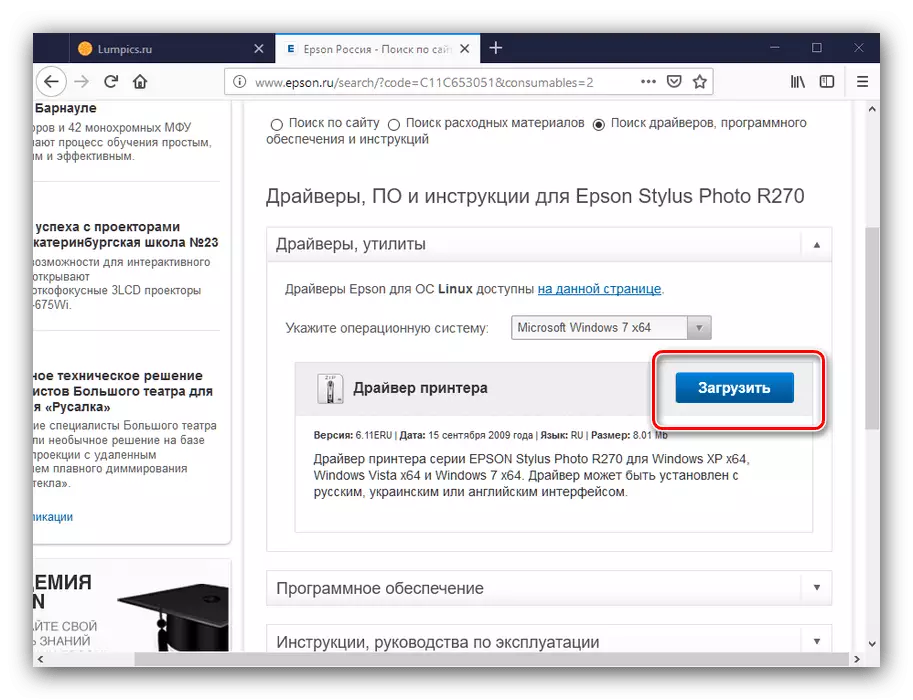
ස්ථාපන විශාරද උපදෙස් අනුගමනය කරමින්, සංරක්ෂිතය ඉවත් කර ධාවක ස්ථාපනය කරන්න.
ක්රමය 2: එප්සන් මෘදුකාංග යාවත්කාලීන කරන්නා
සලකා බලනු ලබන උපකරණය සඳහා රියදුරන් ලබා ගැනීම සඳහා තරමක් පහසු සහ ක්රියාකාරී ක්රමයක් වන්නේ නිෂ්පාදකයාගෙන් උපයෝගීතාව භාවිතා කිරීමයි.
EPSSON මෘදුකාංග යාවත්කාලීන කරන්නාගේ බාගැනීම් පිටුව විවෘත කරන්න
- ඉහත සබැඳියේ පිටුවට යන්න. ඔබේ මෙහෙයුම් පද්ධතියට යොමු කර "බාගන්න" බොත්තම ක්ලික් කරන්න. පහත බොත්තම ක්ලික් කරන්න.
- පරිගණකයට උපයෝගීතාව ස්ථාපනය කරන්න. ක්රියා පටිපාටිය ක්රියාත්මක කිරීමේ ක්රියාවලියේදී, මුද්රණ යන්ත්රය එයට සම්බන්ධ කර එය වැඩසටහනේ අවසානයේ ස්වයංක්රීයව ආරම්භ වන වැඩසටහනේ ප්රධාන මෙනුවේ එය තෝරන්න.
- බොහෝ දුරට ඉඩ ඇති, ඔබගේ උපාංගය ධාවක යාවත්කාලීන කිරීම් (වෙනත් ප්රයෝජනවත් මෘදුකාංග) සහ පාලක ස්ථිරාංගවල නව අනුවාදයක් ලෙස ලබා ගත හැකිය ("අත්යවශ්ය නිෂ්පාදන යාවත්කාලීන කිරීම"). අවශ්ය නොවන අයිතම වලින් පිරික්සුම් කොටු ඉවත් කර "අයිතමය ස්ථාපනය කරන්න (ය) ක්ලික් කරන්න."
- වැඩසටහන බලපත්ර ගිවිසුමක් ඉල්ලනු ඇත.
- එප්සන් මෘදුකාංග යාවත්කාලීන කිරීමේ ක්රියා පටිපාටිය අවසානයේ, ඔබ දැනුම් දීමේ කවුළුවක් පෙන්වනු ඇත. ස්ථිරාංග යාවත්කාලීනය තෝරා ගන්නා පරිශීලකයින් පහත දැක්වෙන කවුළුව දෙස බලනු ඇත - එහි අනතුරු ඇඟවීම් කියවා "ආරම්භක" බොත්තම ක්ලික් කරන්න.
- සියලුම ක්රියා පටිපාටිවලින් පසුව, උපයෝගිතා කවුළුවේ පහළ දකුණු කෙළවරේ "අවසන් කරන්න" ක්ලික් කරන්න.
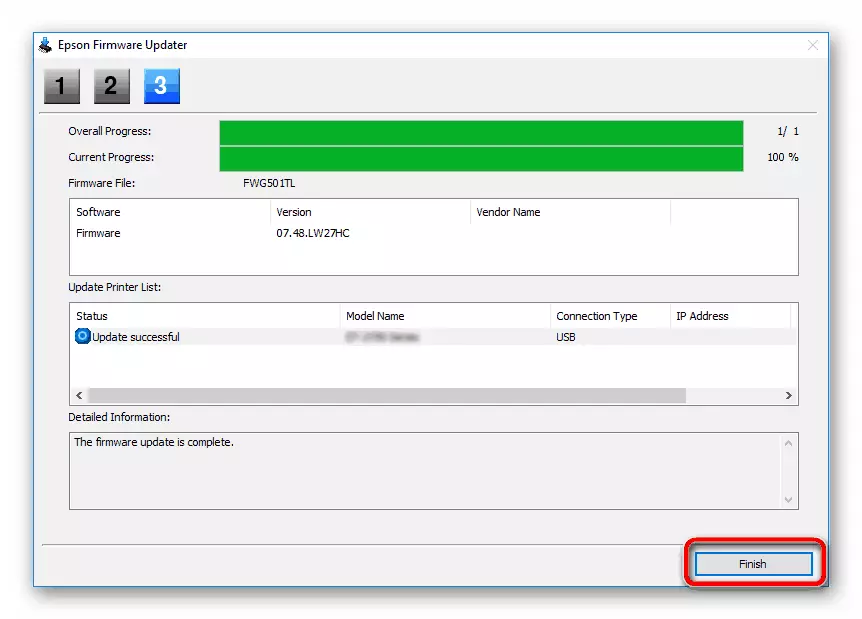
සාර්ථක ස්ථාපන පණිවිඩයක හරි බොත්තම භාවිතා කරන්න.
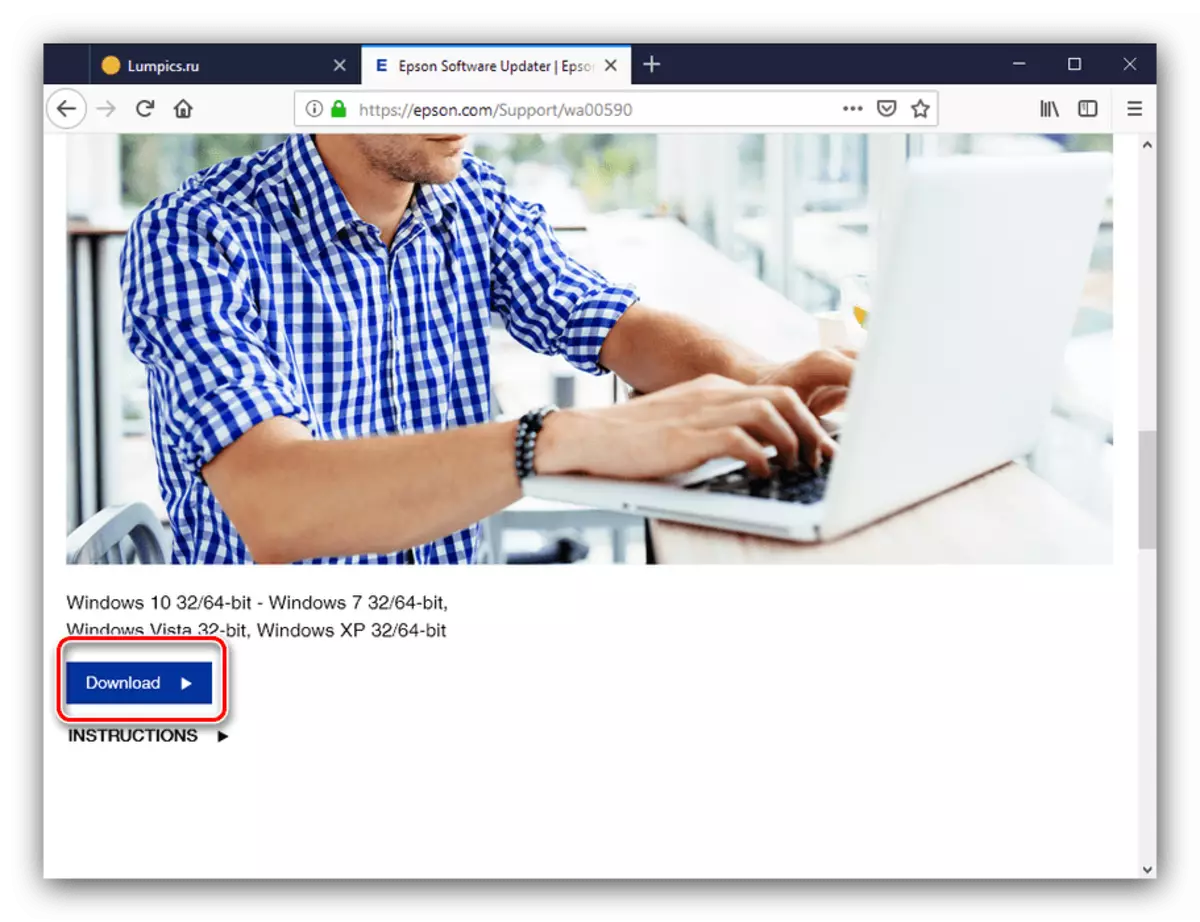
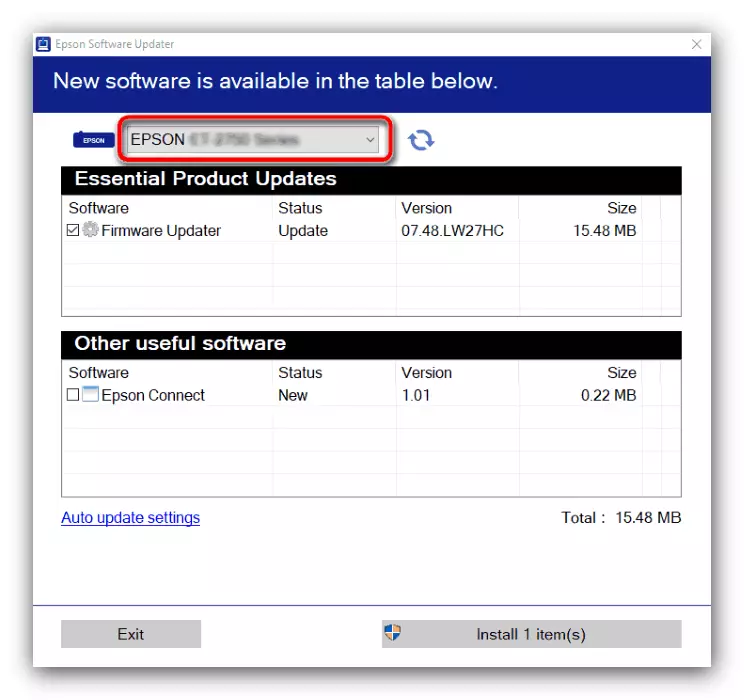
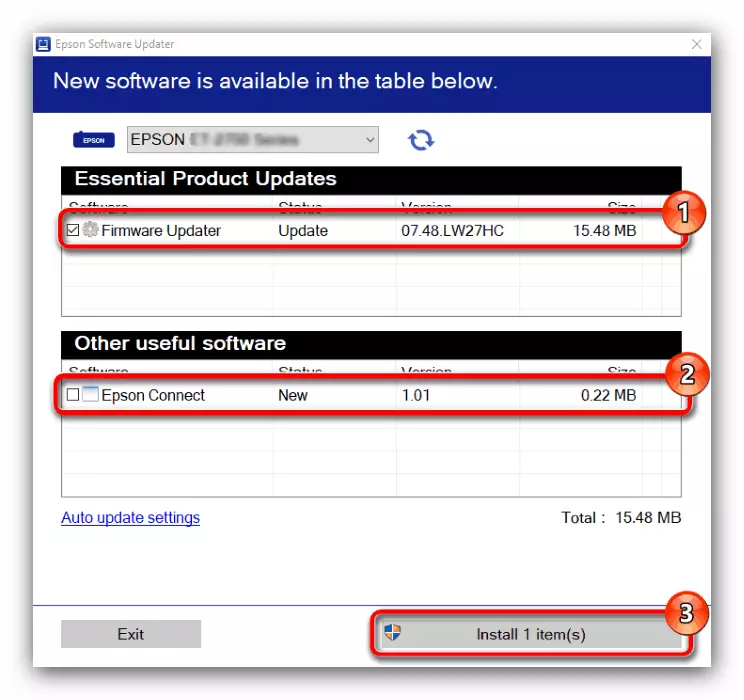
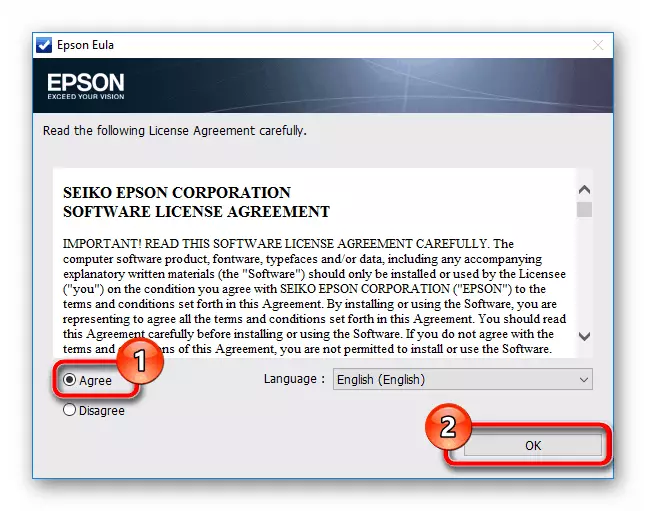
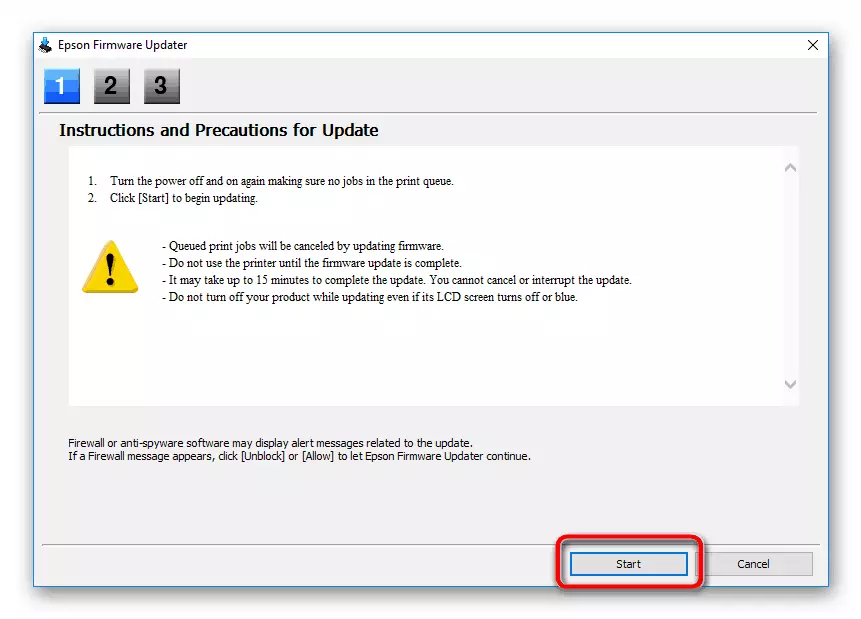

සූදානම් - ඔබේ මුද්රණ යන්ත්රය වැඩ සඳහා සම්පූර්ණයෙන්ම සුදුසු ය.
ක්රමය 3: තෙවන පාර්ශවීය වැඩසටහන්
කිසියම් හේතුවක් සඳහා නිල උපයෝගීතාව සුදුසු නොවේ නම්, තෙවන පාර්ශවීය රියදුරු අයදුම්පත් එහි කාර්යයට සාර්ථකව මුහුණ දිය හැකිය: එවැනි වැඩසටහන් පරිගණක දෘඩාංග සංරචක පරිලෝකනය කර පද්ධතියේ යල් පැන ගිය මෘදුකාංග හෝ පද්ධතිය තුළ දක්නට නොලැබෙන උපාංග සඳහා ස්ථාපනය කිරීම.
වැඩිදුර කියවන්න: රියදුරන් ස්ථාපනය කිරීමේ හොඳම වැඩසටහන්
ඉහත තීරණ වලින්, අපි ඩු ඩ්රයම්ක්ස් වෙත ඔබේ අවධානය යොමු කරමු - වැඩසටහන සියලු කාණ්ඩවල පරිශීලකයින් සඳහා හොඳ විකල්පයක්, විශේෂයෙන් විශාල දත්ත ගබඩාවකට සහ ක්රියාත්මක වන සරල බව. ඔබට තවමත් මෙම යෙදුම පිළිබඳ ගැටළු තිබේ නම්, එහි භාවිතය සඳහා ඔබට මග පෙන්වීමක් ඇත.
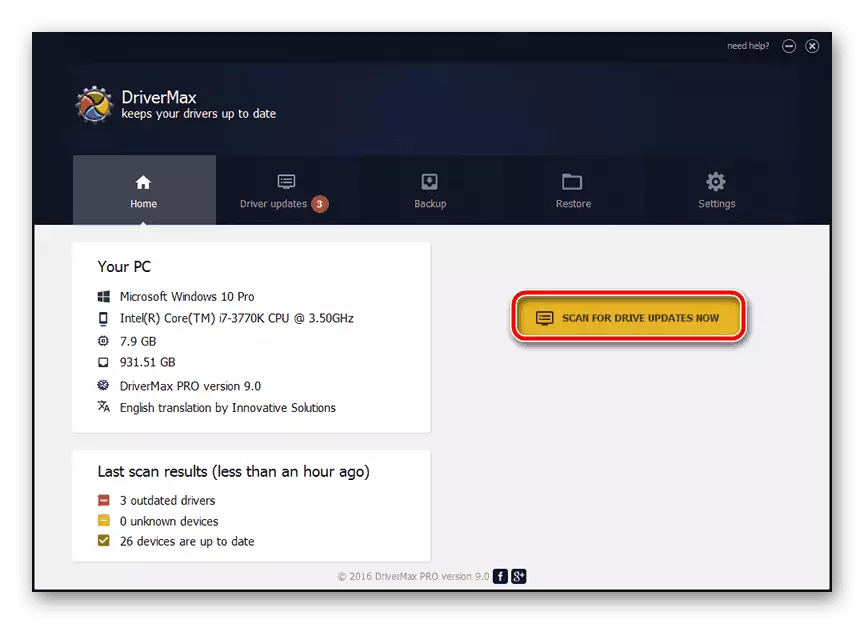
පාඩම: රියදුරු මායිම සමඟ ධාවක යාවත්කාලීන කිරීම
ක්රමය 4: මුද්රණ යන්ත්රය දෘඩාංග හඳුනාගැනීමක්
Epson R270, මෙන්ම වෙනත් ඕනෑම පර්යන්ත උපාංගයක්, මෙහෙයුම් පද්ධතියට අන්තර් ක්රියා කිරීමට ඉඩ සලසන තමන්ගේම හඳුනාගත් කේතයක් ඇත. මෙම කේතය මඟින් එය අයත් උපාංගය සඳහා රියදුරන් සොයා ගැනීමට ද මෙම කේතය මඟින් ඔබට ඉඩ සලසයි. අනුක්රමය සරලව "උපාංග කළමනාකරු" වෙතින් පිටපත් කළ හැකිය, නමුත් ක්රියා පටිපාටිය සරල කිරීම සඳහා, අපි එය පහතින් ඉදිරිපත් කරන අතර මෘදුකාංග ලබා ගැනීමේ මෙම ක්රමය පිළිබඳ වඩාත් සවිස්තරාත්මක තොරතුරු ද හඳුනාගත හැකිය.
Usbprint \ essontlics_photo_r2f2.
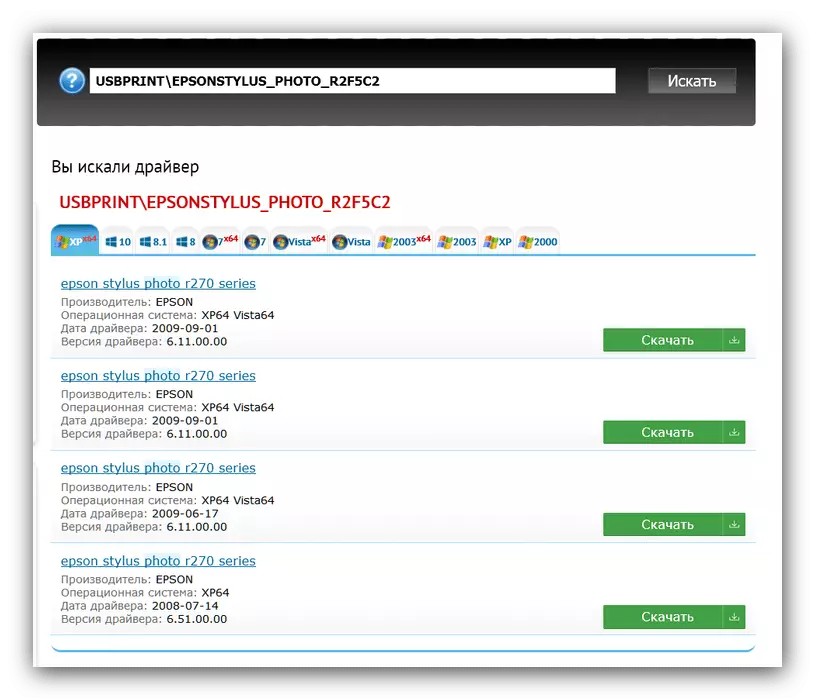
පාඩම: ධාවක හැඳුනුම්පත් ධාවක සොයා ගන්නේ කෙසේද
ක්රමය 5: පද්ධති විශේෂාංග
සලකා බලනු ලබන උපාංගයේ රියදුරු එකම "උපාංග කළමනාකරු" භාවිතයෙන් ද ලබා ගත හැකිය. එය භාවිතා කිරීම වටී යැයි මතක තබා ගන්න, සමහර හේතුවක් සඳහා වෙනත් ක්රම නොමැති අවස්ථාවල පමණක් බව මතක තබා ගන්න. කාරණය නම්, වින්ඩෝස් යාවත්කාලීන සෙන්ටර් දත්ත ගබඩාවේ, සර්පයන්ගේ භාවිතයන් අතිරේක යෙදුම් නොමැතිව අඩංගු වන ගොනු, බොහෝ විට සලකා බැලිය යුතු උපාංගය සමඟ වැඩ කිරීම අවශ්ය වේ.
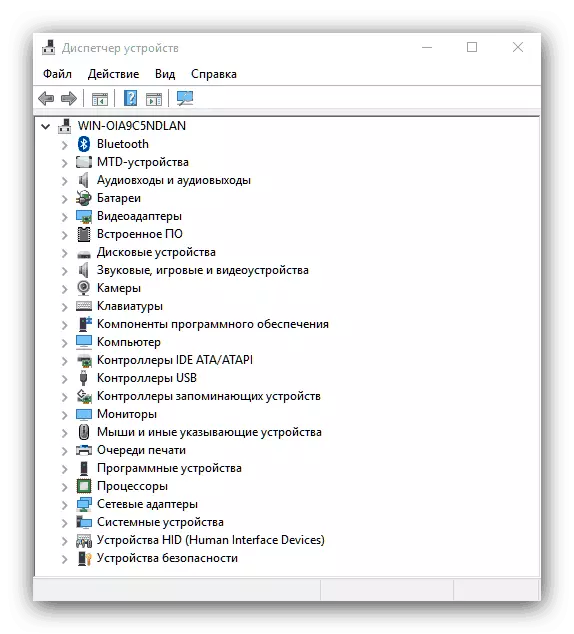
පාඩම: පද්ධති මෙවලම් සමඟ රියදුරන් ලබා ගන්නේ කෙසේද?
එප්සන් ස්ටයිලස් ඡායාරූපය R270 මුද්රණ යන්ත්රය සඳහා මෘදුකාංග ලබා ගැනීම සඳහා අප ලබා ගත හැකි ක්රම සලකා බැලුවෙමු. ඔබේ නඩුව සඳහා විශේෂයෙන් තෝරාගෙන එය භාවිතා කරන්න.
